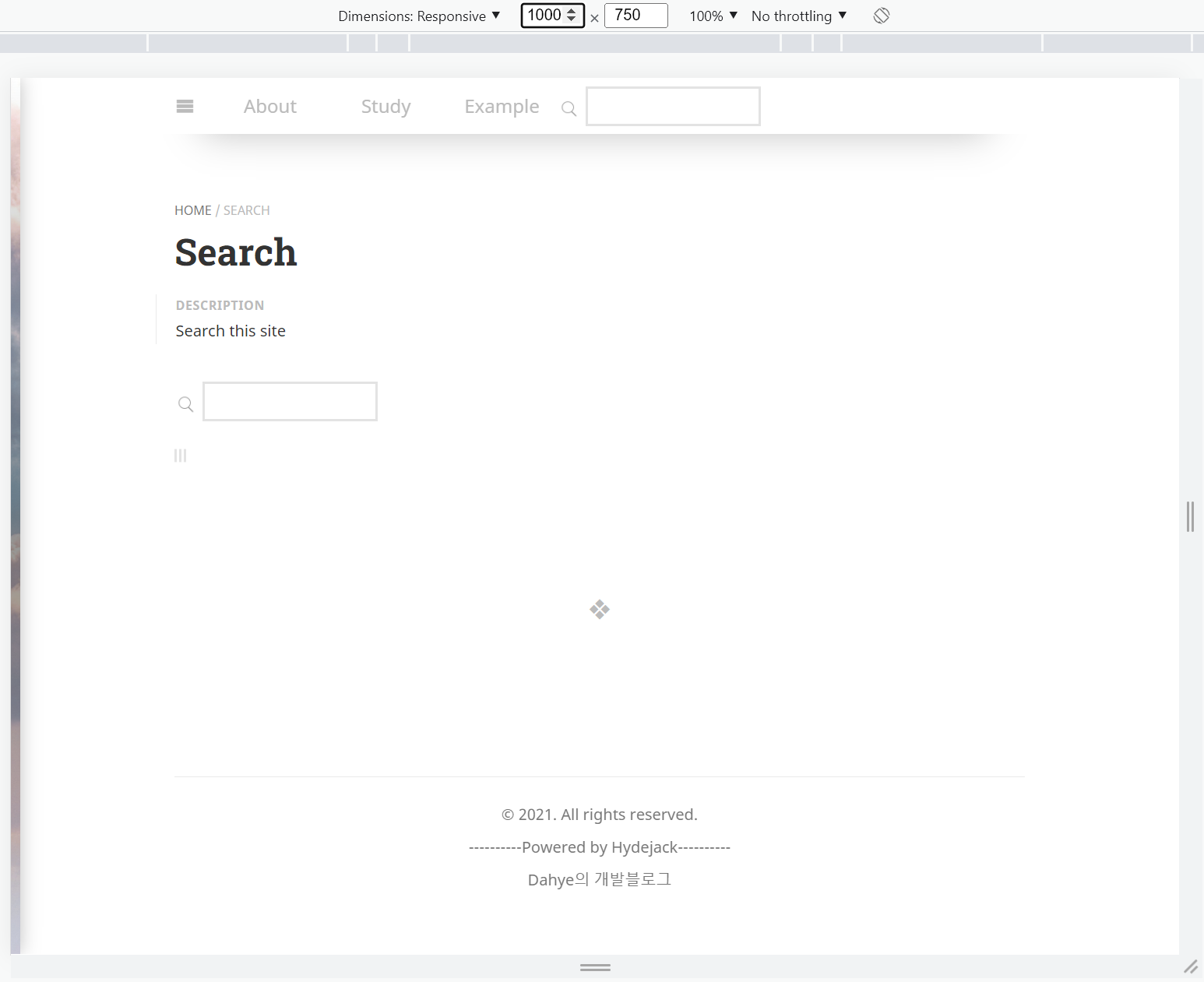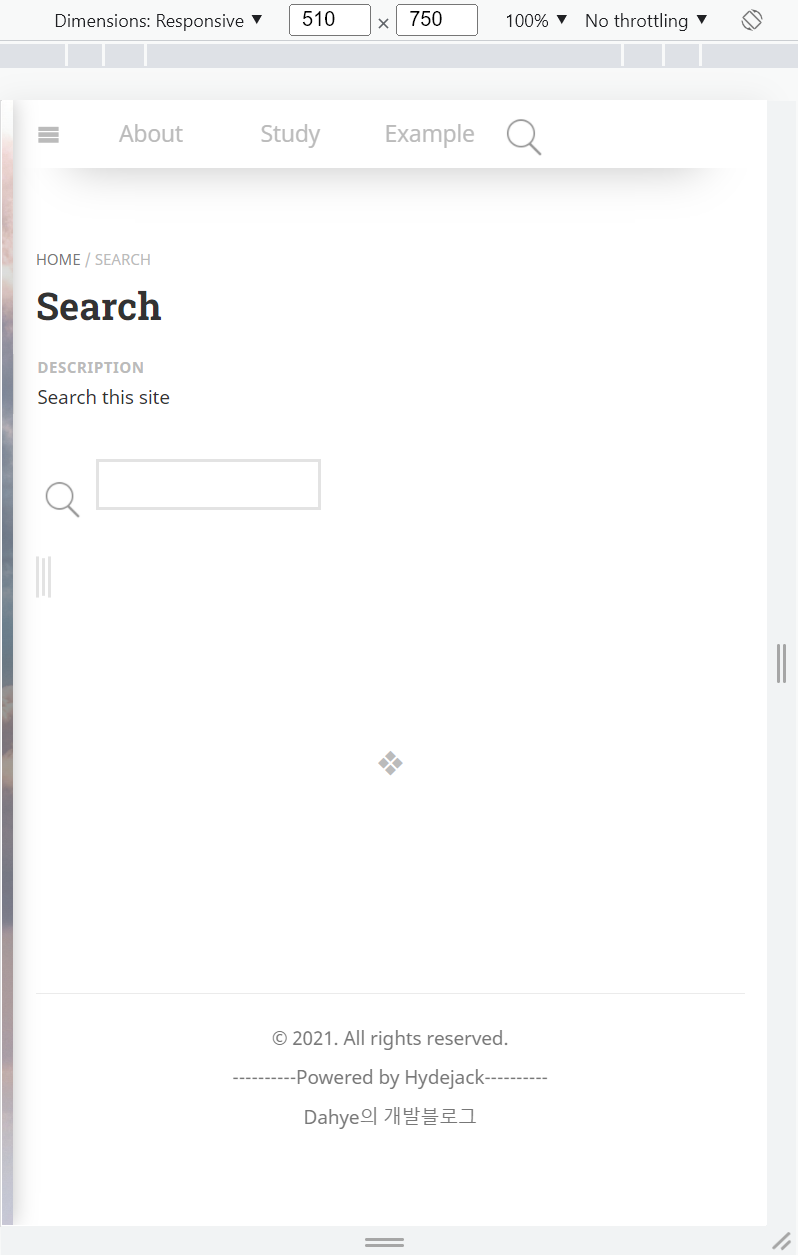[Blog] 반응형 블로그 - 검색창
![[Blog] 반응형 블로그 - 검색창](/assets/img/blog/gitBlog.png)
깃허브 블로그 만들기: 반응형 블로그 - 검색창
검색창
모바일 화면에서 탑메뉴바의 검색창이 이상하게 보이는 오류를 발견했다.
브라우저에서
F12를 눌러서 개발자 도구를 켜고device toolbar버튼을 누르면 웹화면에서도 화면 크기를 조절해서 볼수있다!
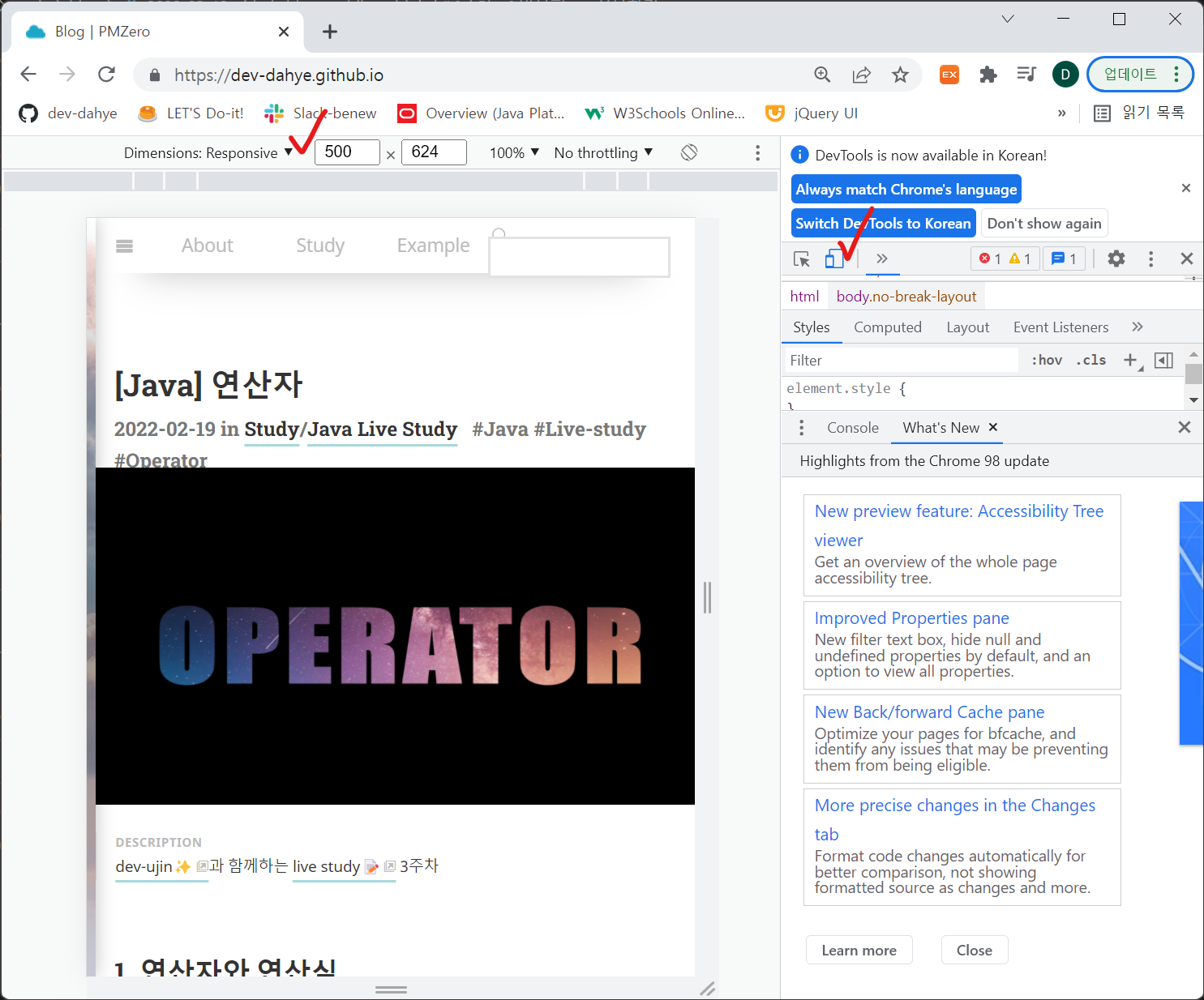
반응형 css를 적용해서 모바일에서도 예쁘게 블로그가 보이도록 만들어보자! 모바일 화면에서는 검색창은 숨기고 아이콘을 누르면 검색페이지로 갈수있도록 만들것이다.
화면 크키에 맞는 css적용
반응형 웹페이지를 만들때는, CSS를 각 크기에 맞게 파일을 만들어 주고, 기본html인 index.html의 head에 버전별로 적용해준다. 현재는 하나의 css파일을 이용해서 웹과 모바일 화면을 보여주고 있다!
_includes > my-head.html 의 tipuesearch
<!-- tipuesearch -->
<link rel="stylesheet" href="/assets/tipuesearch/css/tipuesearch.css">
적용할 css를 불러오는 <link> 태그에 media 속성을 추가해서 화면의 크기에 맞는 css 파일을 불러오도록 수정해주자.
max-width값으로 화면의 너비를 조절해줄 수 있다. 너비가 언제일때부터 모양이 이상해지는지 체크해서 설정해주었다.
<!-- tipuesearch -->
<link rel="stylesheet" href="/assets/tipuesearch/css/tipuesearch.css" media="all and (max-width:2000px)">
<link rel="stylesheet" href="/assets/tipuesearch/css/tipuesearch-mobile.css" media="all and (max-width:510px)">
css 수정하기
assets > tipuesearch > css > tipuesearch-mobile.css
기존에 있던 tipuesearch.css 파일을 복사해서 tipuesearch-mobile.css 라는 css파일을 만들어주었다. 화면의 너비가 작아지면 검색창이 없어지도록 #tipue_search_input을 수정해준다.
/* search box */
#tipue_search_input{
display: none;
}
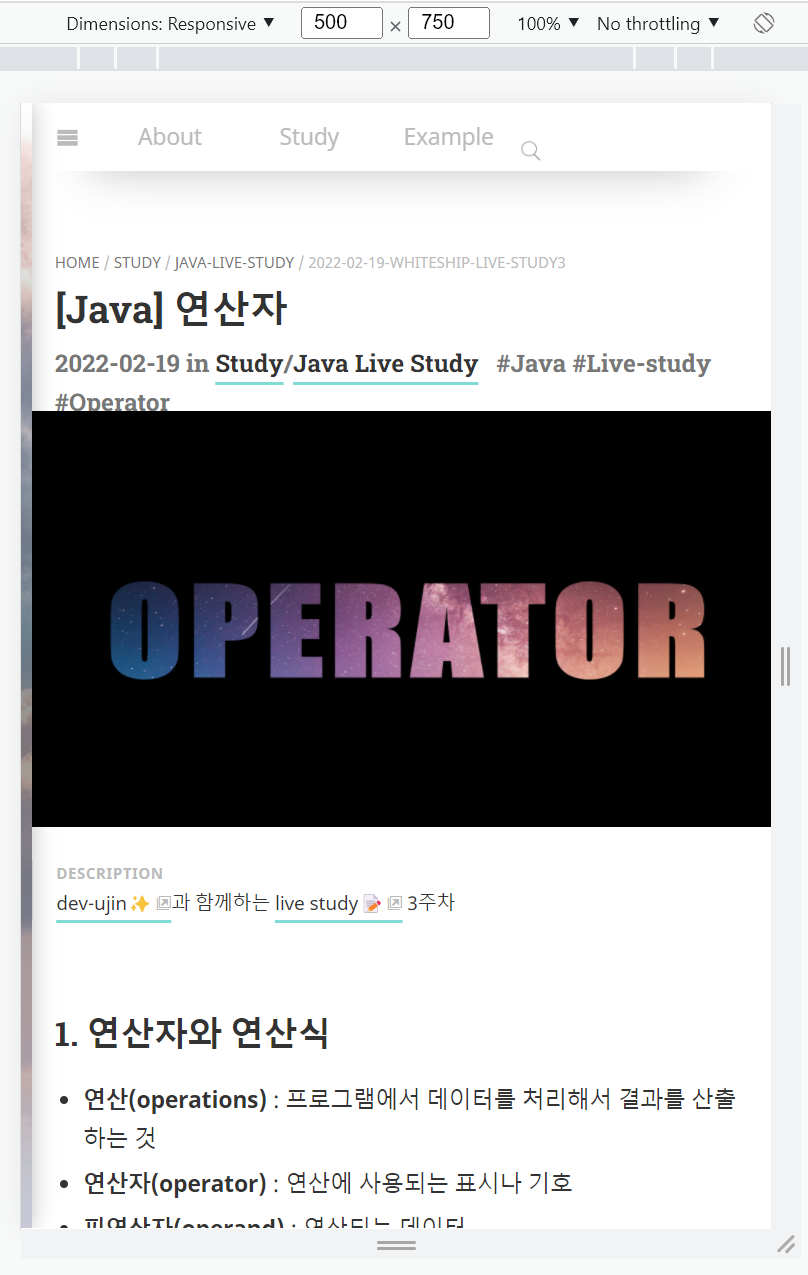
아이콘의 크기와 위치도 맞게 수정해주자!
.tipue_search_icon
{
width: 35px;
height: 35px;
margin-bottom: 1rem;
}
.tipue_search_left
{
float: left;
padding: 10px 5px 0 0;
color: #170247;
max-height: 50px;
}
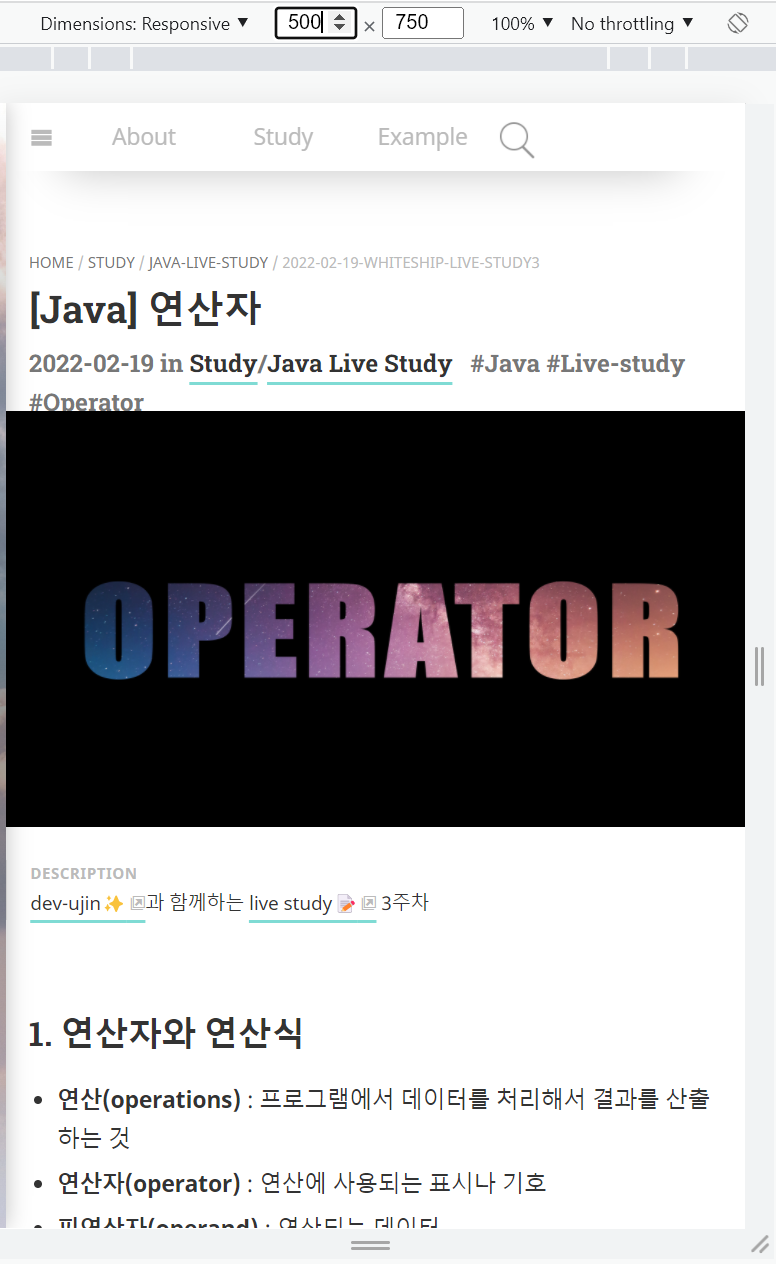
검색페이지로 이동
아이콘을 누르면 검색페이지로 갈수있도록 수정해보자. tipuesearch부분에 가서 아이콘을 찾아서 <a>태그 안에 들어가도록 수정해주고 눌렀을때 검색페이지로 가도록 링크를 달아주자.
_includes > body > menu.html
<!--검색 tipuesearch -->
<div class="nav-span">
<form action="/search">
<div class="tipue_search_left">
<a href="/search/">
<img src="/assets/tipuesearch/search.png" class="tipue_search_icon">
</a>
</div>
<!--생략-->
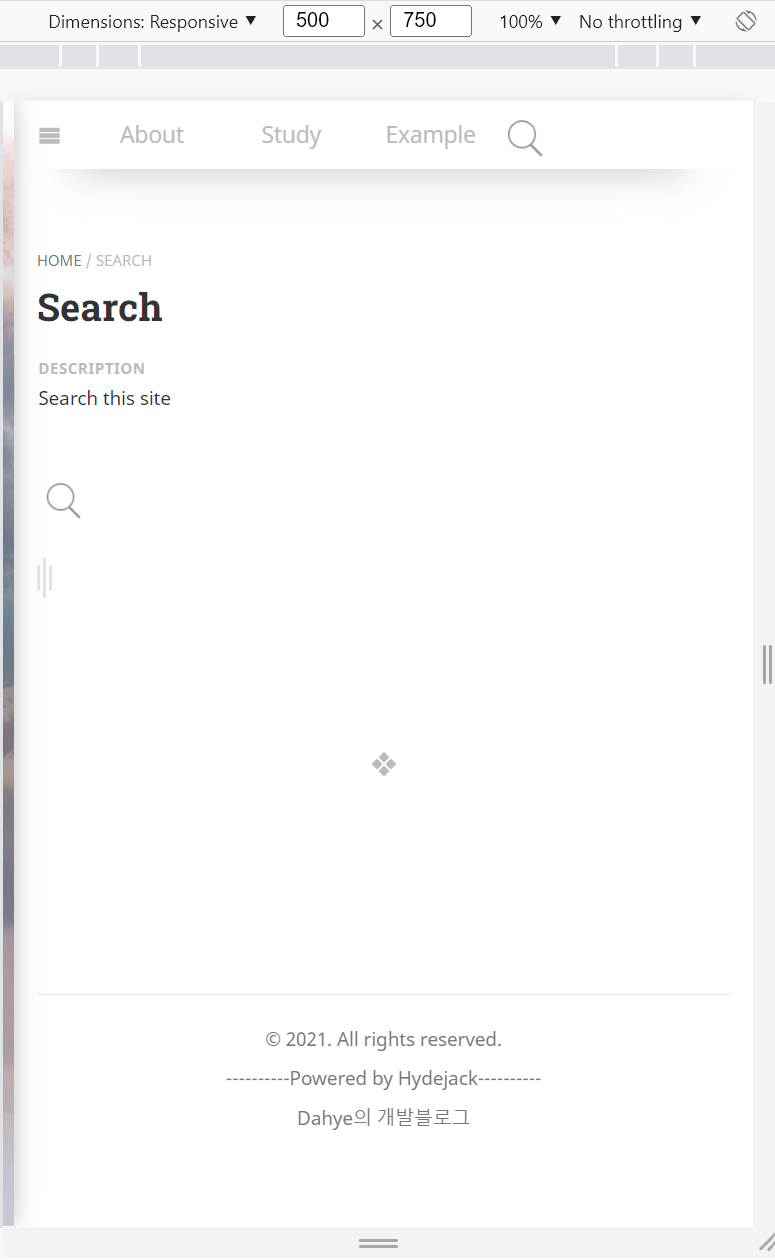
아이콘을 눌러서 검색페이지로 오면 검색페이지의 검색창까지 사라져버린걸 알수있다!!!🤣
html selector 수정
_includes > body > menu.html
검색페이지의 검색창과 탑메뉴바의 검색창에 서로 다른 css를 설정해주어야한다. 다시 tipuesearch부분에서 탑메뉴바의 검색창인 <input>태그의 id를 tipue_search_input_menu로 수정해주었다.
<!--검색 tipuesearch -->
<!--생략-->
<div class="tipue_search_right">
<input type="text" name="q" id="tipue_search_input_menu" pattern=".{1,}" title="At least 1 characters" required>
</div>
<div style="clear: both;"></div>
</form>
</div>
검색페이지의 검색창은 search.html 에 있다!
원래있던 #tipue_search_input을 다시 살려서 검색페이지의 검색창에 적용시키고, #tipue_search_input_menu로 변경된 탑메뉴바의 검색창에도 없어지도록 적용해준다.
assets > tipuesearch > css > tipuesearch-mobile.css
/* search box */
#tipue_search_input{
color: #333;
max-width: 150px;
max-height: 20px;
padding: 15px;
border: 2px solid #e3e3e3;
border-radius: 0;
-moz-appearance: none;
-webkit-appearance: none;
box-shadow: none;
outline: 0;
margin: 0;
/*text-align: center;*/
}
#tipue_search_input_menu{
display: none;
}
검색페이지의 검색창은 생겼지만 이번엔 큰 화면일때 탑메뉴바의 css가 깨진다!🤣
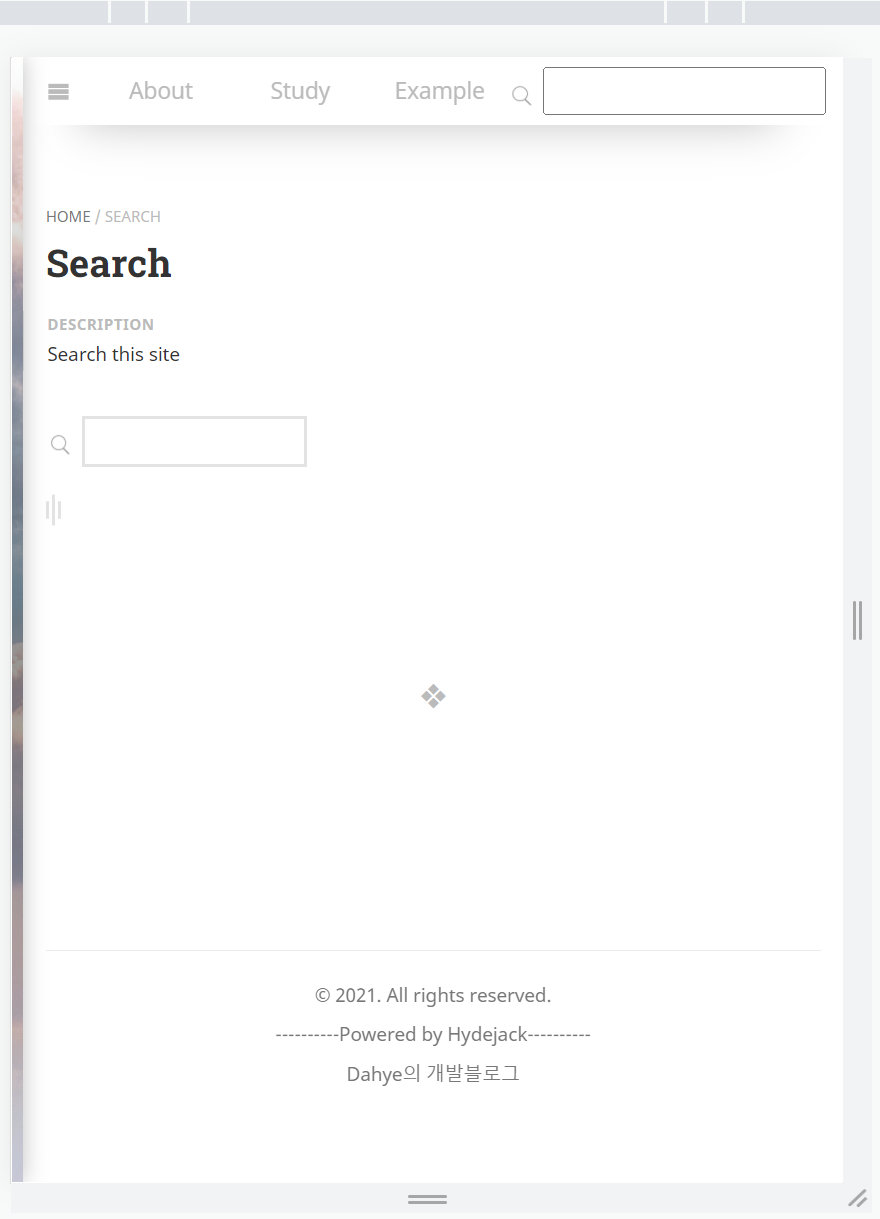
바뀐 selector에도 css 적용
#tipue_search_input_menu에도 원래의 css를 적용시켜주면 된다. #tipue_search_input에 적용중인 폰트에 #tipue_search_input_menu도 추가해주자.
assets > tipuesearch > css > tipuesearch.css (tipuesearch-mobile.css도 똑같이 폰트를 적용해주자.)
/* fonts */
#tipue_search_input, #tipue_search_foot_boxes, #tipue_search_input_menu
{
font: 300 14px/1 Roboto, sans-serif;
}
검색창 모양에도 #tipue_search_input_menu를 추가해주자.
/* search box */
#tipue_search_input, #tipue_search_input_menu
{
color: #333;
max-width: 150px;
max-height: 20px;
padding: 15px;
border: 2px solid #e3e3e3;
border-radius: 0;
-moz-appearance: none;
-webkit-appearance: none;
box-shadow: none;
outline: 0;
margin: 0;
/*text-align: center;*/
}
반응형 웹 완성!